Win10系统怎么阻止添加MicroSoft帐户和登录【图文教程】
在windows10系统中,有些人为了方便操作而选择不设置密码,但是又不希望别人在自己的电脑上添加Microsoft帐户或是登录,这该怎么办呢?接下来,小编就向大家分享Win10系统阻止他人添加MicroSoft帐户和登录的具体设置方法。
具体方法:
(同时有用户出现添加或关联Microsoft帐户时出现闪退的情况就是下面的设置生效导致!)
1、按下WIN+R键,调出运行对话框,然后输入 gpedit.msc 回车;
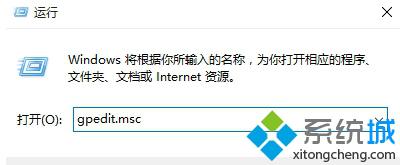
2、然后依次打开 “计算机配置”——“Windows设置”——“安全设置”——“本地策略”——“安全选项”;

3、在右侧列表中找到“帐户:阻止Microsoft 帐户”选项,双击打开,设置为“用户不能添加Microsoft帐户或使用该帐户登录”并确定即可。
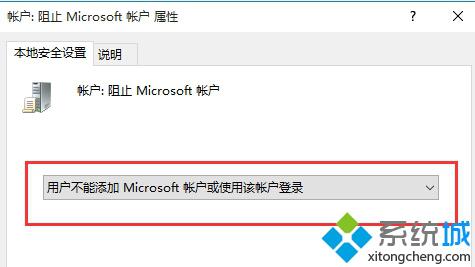
通过上面几个步骤的操作,我们就可以防止他人在我们的win10系统电脑中随意添加微软Microsoft帐户和使用微软帐户登录系统了。有需要的用户,不妨按照小编的方法操作看看!
相关推荐:
Win10系统如何注册Microsoft账户 Windows10怎么登陆Microsoft账户
相关教程:电脑其他用户怎么登录我告诉你msdn版权声明:以上内容作者已申请原创保护,未经允许不得转载,侵权必究!授权事宜、对本内容有异议或投诉,敬请联系网站管理员,我们将尽快回复您,谢谢合作!










